OpenCV图像处理疑难杂症解决指南:解决你的图像处理难题
发布时间: 2024-08-14 02:43:34 阅读量: 25 订阅数: 45 

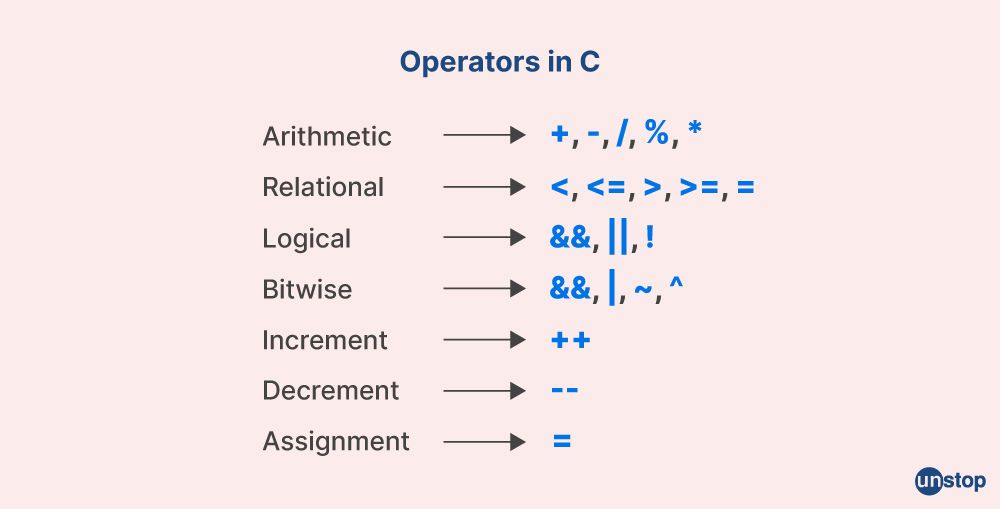
# 1. OpenCV图像处理概述
OpenCV(Open Source Computer Vision Library)是一个开源计算机视觉库,它提供了广泛的图像处理和计算机视觉算法。OpenCV被广泛应用于各种领域,包括:
- **图像处理:**图像增强、图像分割、特征提取
- **计算机视觉:**目标检测、图像识别、运动跟踪
- **机器学习:**图像分类、图像分割
OpenCV库提供了丰富的函数和模块,使得开发者可以轻松地实现复杂的图像处理和计算机视觉任务。OpenCV库跨平台支持,可在Windows、Linux、macOS和移动平台上使用。
# 2. 图像处理基础理论
### 2.1 图像表示和数据结构
#### 2.1.1 图像数据类型和格式
**图像数据类型**
图像数据类型定义了每个像素的值范围和表示方式。常见的图像数据类型包括:
- **uint8:** 无符号 8 位整数,值范围为 0-255,用于表示灰度图像。
- **int16:** 有符号 16 位整数,值范围为 -32768 至 32767,用于表示高精度灰度图像或低精度彩色图像。
- **float32:** 32 位浮点数,值范围为 -∞ 至 ∞,用于表示高精度彩色图像。
**图像格式**
图像格式指定了图像数据的组织方式和存储方式。常见的图像格式包括:
- **BMP:** Windows 位图格式,未压缩,文件大小较大。
- **JPEG:** 联合图像专家组格式,有损压缩,文件大小较小,但可能会丢失细节。
- **PNG:** 便携式网络图形格式,无损压缩,文件大小适中。
- **TIFF:** 标签图像文件格式,无损压缩,文件大小较大,适用于高精度图像。
#### 2.1.2 像素操作和图像变换
**像素操作**
像素操作是对图像中单个像素进行的操作,包括:
- **取值:** 获取像素的值。
- **设置值:** 设置像素的值。
- **比较:** 比较两个像素的值。
**图像变换**
图像变换是对整个图像进行的操作,包括:
- **缩放:** 改变图像的大小。
- **旋转:** 旋转图像。
- **平移:** 移动图像。
- **透视变换:** 改变图像的透视。
### 2.2 图像处理算法
#### 2.2.1 图像增强
图像增强算法旨在改善图像的视觉质量,包括:
- **直方图均衡化:** 调整图像的直方图,使其更均匀分布。
- **对比度增强:** 增强图像的对比度,使细节更加明显。
- **锐化:** 增强图像的边缘,使其更加清晰。
- **去噪:** 去除图像中的噪声,使其更加平滑。
#### 2.2.2 图像分割
图像分割算法将图像分解为不同的区域或对象,包括:
- **阈值分割:** 根据像素值将图像分割为不同的区域。
- **区域生长:** 从种子点开始,逐步将相邻像素添加到同一区域。
- **边缘检测:** 检测图像中的边缘,然后使用边缘信息进行分割。
#### 2.2.3 特征提取
特征提取算法从图像中提取有用的特征,用于识别和分类对象,包括:
- **形状特征:** 描述对象的形状,例如面积、周长和质心。
- **纹理特征:** 描述对象的纹理,例如灰度共生矩阵和局部二值模式。
- **颜色特征:** 描述对象的颜色,例如平均值、方差和直方图。
# 3. OpenCV图像处理实践
### 3.1 OpenCV库介绍
#### 3.1.1 OpenCV库的安装和配置
**Windows系统:**
1. 下载OpenCV库安装包(https://opencv.org/releases/)
2. 双击安装包,按照提示进行安装
3. 配置环境变量:
- 在“系统变量”中添加变量“OPENCV_DIR”,值为OpenCV库的安装目录
- 在“系统变量”中添加变量“PATH”,值为“%OPENCV_DIR%\bin”
**Linux系统:**
1. 使用包管理器安装OpenCV库:
- Ubuntu/Debian:`sudo apt-get install libopencv-dev`
- CentOS/Red Hat:`sudo yum install opencv-devel`
2. 配置环境变量:
- 在“/etc/profile”文件中添加以下内容:
```
export OPENCV_DIR=/usr/local/opencv
export PATH=$OPENCV_DIR/bin:$PATH
```
- 保存文件并执行`source /etc/profile`命令使配置生效
**MacOS系统:**
1. 使用Homebrew安装OpenCV库:`brew install opencv`
2. 配置环境变量:
- 在“~/.zshrc”文件中添加以下内容:
```
export OPENCV_DIR=/usr/local/Cellar/opencv/4.6.0_1
export PATH=$OPENCV_DIR/bin:$PATH
```
- 保存文件并执行`source ~/.zsh
0
0





